- जब रेज़र ऑडियो विज़ुअलाइज़र काम नहीं कर रहा हो, तो इसके लिए आवश्यक कुछ सेवाओं या पैकेजों को अक्षम या स्थापित नहीं किया जा सकता है।
- उपयोगकर्ताओं ने पुष्टि की है कि कुछ सेवाओं को सक्षम करने से उन्हें रेज़र ऑडियो विज़ुअलाइज़र को ठीक करने में मदद मिली है।
- कुछ उपयोगकर्ताओं को इसके विज़ुअलाइज़ेशन काम करने के लिए कुछ रेज़र ऑडियो विज़ुअलाइज़र सेटिंग्स को समायोजित करने की आवश्यकता हो सकती है।
- अनुपलब्ध Visual C++ पैकेज को स्थापित करने से रेज़र क्रोमा विज़ुअलाइज़र भी ठीक हो सकता है जो कुछ उपयोगकर्ताओं के लिए काम नहीं कर रहा है।

यह सॉफ़्टवेयर सामान्य कंप्यूटर त्रुटियों की मरम्मत करेगा, आपको फ़ाइल हानि, मैलवेयर, हार्डवेयर विफलता से बचाएगा और अधिकतम प्रदर्शन के लिए आपके पीसी को अनुकूलित करेगा। पीसी की समस्याओं को ठीक करें और 3 आसान चरणों में अभी वायरस निकालें:
- रेस्टोरो पीसी रिपेयर टूल डाउनलोड करें जो पेटेंट प्रौद्योगिकी के साथ आता है (पेटेंट उपलब्ध यहां).
- क्लिक स्कैन शुरू करें Windows समस्याएँ ढूँढ़ने के लिए जो PC समस्याएँ उत्पन्न कर सकती हैं।
- क्लिक सभी की मरम्मत आपके कंप्यूटर की सुरक्षा और प्रदर्शन को प्रभावित करने वाली समस्याओं को ठीक करने के लिए
- रेस्टोरो द्वारा डाउनलोड किया गया है 0 इस महीने पाठकों।
रेज़र ऑडियो विज़ुअलाइज़र सॉफ़्टवेयर के लिए चमकदार ऑडियो-लाइटिंग प्रभाव सक्षम करता है enables क्रोमा कीबोर्ड और अन्य संगत डिवाइस।
हालाँकि, कुछ उपयोगकर्ताओं ने रेज़र फोरम पर कहा है कि ऑडियो विज़ुअलाइज़र के प्रकाश प्रभाव उनके लिए काम नहीं करते हैं। इन सुधारों से ऑडियो विज़ुअलाइज़र के प्रकाश प्रभाव काम कर सकते हैं।
यदि रेज़र ऑडियो विज़ुअलाइज़र काम नहीं कर रहा है तो मैं क्या कर सकता हूँ?
1. क्रोमा एसडीके को अनइंस्टॉल और रीइंस्टॉल करें
आप अनइंस्टॉल कर सकते हैं क्रोमा एसडीके सॉफ्टवेयर डिफ़ॉल्ट विंडोज अनइंस्टालर के साथ, लेकिन कई तृतीय-पक्ष अनइंस्टालर उपयोगिताओं में बेहतर सुविधाएं हैं। IObit Uninstaller अधिक उच्च श्रेणी के अनइंस्टालर टूल में से एक है जो Chroma SDK और इसके सभी बचे हुए अवशिष्ट फाइलों और रजिस्ट्री प्रविष्टियों को हटा सकता है।
इसके अलावा, आप IObit अनइंस्टालर के साथ लगभग कुछ भी अनइंस्टॉल कर सकते हैं। यह उपयोगिता उपयोगकर्ताओं को मानक डेस्कटॉप सॉफ़्टवेयर के साथ ब्राउज़र एक्सटेंशन और प्लग, UWP ऐप्स और विंडोज अपडेट की स्थापना रद्द करने में सक्षम बनाती है। अवांछित बंडलवेयर को पहचानने और अनइंस्टॉल करने के लिए आप IObit अनइंस्टालर का भी उपयोग कर सकते हैं।
अन्य उपयोगी IObit अनइंस्टालर विशेषताएं
- इसमें फ़ाइलों को हटाने के लिए फ़ाइल श्रेडर उपयोगिता शामिल है
- IObit अनइंस्टालर में सॉफ़्टवेयर अपडेटर सुविधा उपयोगकर्ताओं को सॉफ़्टवेयर अपडेट करने में सक्षम बनाती है
- उपयोगकर्ता IObit अनइंस्टालर के फ़ोर्स अनइंस्टॉल टूल के साथ सॉफ़्टवेयर की स्थापना रद्द कर सकते हैं
- सॉफ्टवेयर इंस्टॉलेशन के लिए IObit अनइंस्टालर का इंस्टाल मॉनिटर लॉग सिस्टम में बदलाव करता है

आईओबिट अनइंस्टालर
अपने माउस और इस अद्भुत सॉफ्टवेयर के कुछ ही क्लिक के साथ रेजर ऑडियो विजुअलाइज़र काम नहीं कर रहा समस्या को ठीक करें।
2. डिवाइस संगतता की जाँच करें
ऑडियो विज़ुअलाइज़र केवल समर्थित Chroma हार्डवेयर उपकरणों के साथ काम करता है। यदि ऑडियो विज़ुअलाइज़र आपके बाह्य उपकरणों का समर्थन नहीं करता है, तो यहां कोई भी सुधार काम नहीं करेगा।
जाँच करने के लिए, खोलें ऑडियो विज़ुअलाइज़र डाउनलोड पेज, जिसमें विज़ुअलाइज़ेशन सॉफ़्टवेयर के साथ काम करने वाले समर्थित उपकरणों की सूची शामिल है।
3. Visual Studio 2015 के लिए Visual C++ पुनर्वितरण योग्य स्थापित करें
- यदि Visual Studio 2015 के लिए Visual C++ पुनर्वितरण योग्य आपके पीसी पर स्थापित नहीं है, तो खोलें दृश्य C++ पुनर्वितरण योग्य पृष्ठ एक ब्राउज़र में।
- दबाएं डाउनलोड उस वेबपेज पर बटन।
- या तो चुनें vc_redist.x64.exe (64-बिट) और vc_redist.x86.exe (32-बिट) आपके पीसी के आर्किटेक्चर पर निर्भर करता है।
- तब दबायें सहेजें पैकेज डाउनलोड करने के लिए।
- इसके बाद, उस फ़ोल्डर को खोलें जिसमें आपने विजुअल स्टूडियो पैकेज डाउनलोड किया था।
- पैकेज को स्थापित करने के लिए विजुअल C++ इंस्टालर पर क्लिक करें।
4. सुनिश्चित करें कि आपके पास क्रोमा ऐप्स सक्षम हैं

- अपना रेजर सिनैप्स सॉफ्टवेयर खोलें।
- का चयन करें जुडिये रेजर सिनैप्स में टैब।
- तब दबायें ऐप्स, और टॉगल करें क्रोमा ऐप्स विकल्प चालू।
5. रेजर क्रोमा एसडीके सेवाएं सक्षम करें
- मेनू खोलने के लिए विंडोज की और एक्स को एक साथ दबाएं।
- चुनते हैं Daud पर विन + एक्स मेनू उस एक्सेसरी को लॉन्च करने के लिए।
- MSConfig खोलने के लिए, इस कमांड को इनपुट करें और क्लिक करें ठीक है:
msconfig - दबाएं सेवाएं सीधे नीचे स्नैपशॉट में टैब।

- फिर की तलाश करें रेजर क्रोमा एसडीके सर्वर तथा रेजर क्रोमा एसडीके सेवा चेकबॉक्स।
- का चयन करें रेजर क्रोम एसडीके सर्वर चेकबॉक्स अगर यह चेक नहीं किया गया है।
- दबाएं रेजर क्रोम एसडीके सेवा इसे चुनने के लिए चेकबॉक्स।
- दबाओ लागू सेवा सेटिंग्स को बचाने के लिए बटन।
- क्लिक ठीक है MSConfig उपयोगिता को बंद करने के लिए।
- दबाओ पुनः आरंभ करें सिस्टम कॉन्फ़िगरेशन प्रॉम्प्ट पर बटन जो खुलता है।
6. आयाम सेटिंग बढ़ाएँ
कुछ उपयोगकर्ताओं ने यह भी कहा है कि उन्हें बढ़ाने की जरूरत है आयाम प्रकाश व्यवस्था को ठीक करने के लिए ऑडियो विज़ुअलाइज़र सॉफ़्टवेयर में सेटिंग।
को खोलो कीबोर्ड विज़ुअलाइज़र विंडो, और में एक उच्च मान (जैसे ७,०००) दर्ज करें आयाम डिब्बा। फिर दबाएं सेटिंग्स सेव करें बटन।

वे कुछ संकल्प हैं जिन्हें उपयोगकर्ताओं ने रेज़र ऑडियो विज़ुअलाइज़र को ठीक करने की पुष्टि की है। ऑडियो विज़ुअलाइज़र फिक्स होने के साथ, आप इसके अद्भुत रेज़र क्रोमा कीबोर्ड विज़ुअलाइज़ेशन को अपने बीट्स पर रॉक करते हुए देख पाएंगे।
 अभी भी समस्याएं आ रही हैं?उन्हें इस टूल से ठीक करें:
अभी भी समस्याएं आ रही हैं?उन्हें इस टूल से ठीक करें:
- इस पीसी मरम्मत उपकरण को डाउनलोड करें TrustPilot.com पर बढ़िया रेटिंग दी गई है (इस पृष्ठ पर डाउनलोड शुरू होता है)।
- क्लिक स्कैन शुरू करें Windows समस्याएँ ढूँढ़ने के लिए जो PC समस्याएँ उत्पन्न कर सकती हैं।
- क्लिक सभी की मरम्मत पेटेंट प्रौद्योगिकियों के साथ मुद्दों को ठीक करने के लिए (हमारे पाठकों के लिए विशेष छूट)।
रेस्टोरो द्वारा डाउनलोड किया गया है 0 इस महीने पाठकों।
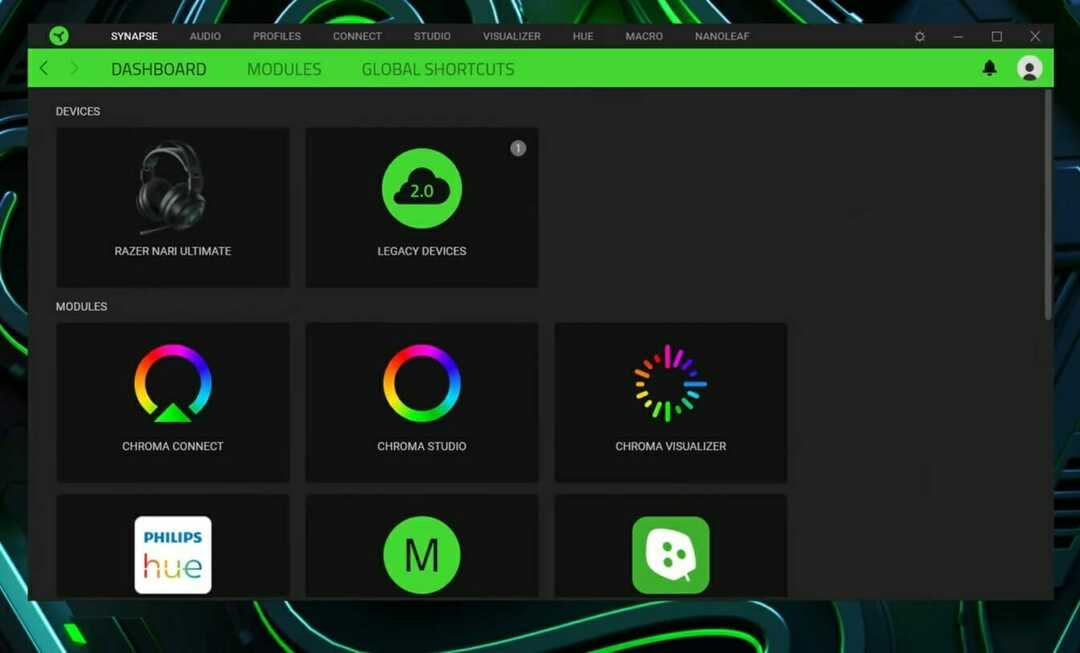
![रेज़र सिनैप्स नहीं खुलेगा/शुरू करने में विफल [पूर्ण फिक्स]](/f/090b9401fb8cd3228564fc7e1397e71d.jpg?width=300&height=460)
![रेज़र क्रैकेन ड्राइवर विंडोज 10 पर काम नहीं कर रहे हैं [पूर्ण फिक्स]](/f/cd0898e20b4fcad2e271dcbd31a62006.jpg?width=300&height=460)